
Windows 7 (sebelumnya nama kode Blackcomb dan Vienna) adalah versi terbaru dari Microsoft Windows.Apakah anda berencana untuk menginstal Windows 7 sekarang atau hanya bermigrasi ke Windows 7 untuk sistem dual-boot? Apakah Anda menyiapkan partisi manager gratis di toolkit Anda untuk lebih baik administrasi Windows 7? Katakanlah, menciptakan sebuah partisi baru untuk menginstal Windows 7, atau memperpanjang partisi sistem penuh untuk Windows kelancaran 7 menjalankan, dll By the way, Anda juga dapat membuat Windows 7 dual boot dengan Windows XP atau Vista .
Windows 7 built-in Partition Manager
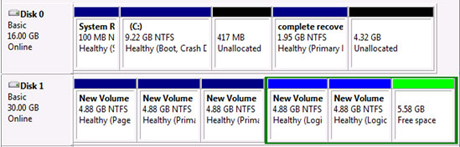
Tidak ada perbaikan yang jelas Disk Management Tool pada Windows 7 dan Manajemen Disk Tool pada Windows 7 adalah hampir sama dengan Windows Vista dan WindowsServer 2008 dengan begitu banyak keterbatasan dalam pengelolaan partisi. (Silakan lihat tabel perbandingan di bawah ini)
Jadi beberapa manajemen partisi maju dalam Windows 7 masih tersedia bila Anda menemukan partisi sistem anda di luar ruang yang akan di merah sebagai berikut:

Dalam kondisi ini, orang harus mencari partisi terbaik Manajer perangkat lunak untuk Windows 7 32 bit dan 64 bit. Partisi EASEUS Guru, komprehensif bebas manajer partisi hard disk dan optimasi perangkat lunak sistem untuk administrasi berbasis Windows, bekerja dengan baik dengan Windows 7 32 bit dan 64 bit.
Apa EASEUS Partisi Master dapat melakukannya (bandingkan dengan Disk Management Tool bawah Windows 7)?
| Fitur | EASEUS Partisi Master | Windows 7 Manajemen Disk |
| menyalin volume dinamis , |  |  |
| memperluas sistem partisi NTFS tanpa reboot |  |  |
| Membuat, menghapus, format, surat perubahan |  |  |
| memperpanjang / menyusut FAT |  |  |
| memperpanjang / menyusut NTFS |  |  |
| Partisi Recovery |  |  |
| Pindah, menyembunyikan, label, periksa partisi |  |  |
| menghapus semua partisi |  |  |
| skema partisi |  |  |
| Buat bootable disk WinPE |  |  |
| GPT disk |  |  |
Jadi itulah perbedaan utama antara EASEUS Partisi Guru dan Alat Manajemen Disk. Anda dapat memeriksa fitur lebih rinci EASEUS Pemisahan Guru .
Sebagai soal fakta, satu-satunya kelemahan dari Disk Management Tool pada Windows 7 atau sistem Windows adalah bahwa ia tidak dapat merubah ukuran partisi. Itulah alasan utama mengapa software partisi untuk Windows 7 ada. Bagian berikut ini akan memberikan demonstrasi tentang bagaimana untuk merubah ukuran partisi di Windows 7.
Bagaimana mengubah ukuran partisi Windows 7 dengan manajer partisi gratis?
Lalu bagaimana untuk menangani partisi Windows 7 manajemen maju? Berikut adalah dua solusi untuk ini dengan partisi manager gratis EASEUS .
Catatan: 1. Saat menjalankan produk kami , silahkan tutup aplikasi lain termasuk perangkat lunak antivirus dan firewall. Beberapa perangkat lunak khusus seperti Norton, Kaspersky, AVG, ZoneAlarm perlu dihapus sementara.
2. Jika ada banyak data pada partisi Anda, mengubah ukuran akan memakan waktu lama.Anda perlu bersabar untuk menunggu. Harap simpan 5 ~ 10% free space produk kami membutuhkan ruang untuk pertukaran data pada saat mengubah ukuran.
3. Kami sarankan Anda melakukan langkah ini demi langkah, seperti, mengurangi partisi D, menerapkannya (Jika Anda tidak membuka file / aplikasi di D, produk kami tidak akan meminta reboot). Kemudian meningkatkan partisi C dan menerapkannya.
4. Jika mungkin, silahkan backup data penting anda ke tempat yang aman seperti drive eksternal sebelum mengubah ukuran.
Windows 7 Partisi Solusi Manajemen Lanjutan 1
Menawarkan cara sederhana dan mudah untuk mengelola partisi anda, EASEUS Partisi Guru berjalan baik pada Windows 7. Katakanlah, memungkinkan Anda untuk memperpanjang partisi sistem , Buat , Hapus , Resize / Move , Copy , Gabung , Split atau Format partisi.
Tips: Jangan lupa untuk backup data dengan perangkat lunak backup gratis - EASEUS Backup Home Todo sebelum mengubah ukuran partisi.
1. Guru Luncurkan Partisi EASEUS. Seperti gambar di bawah ini menunjukkan, tidak ada cukup ruang yang tidak terisi untuk memperpanjang partisi sistem. Jadi pertama, Anda harus mengurangi satu partisi untuk mendapatkan ruang yang tidak terisi.
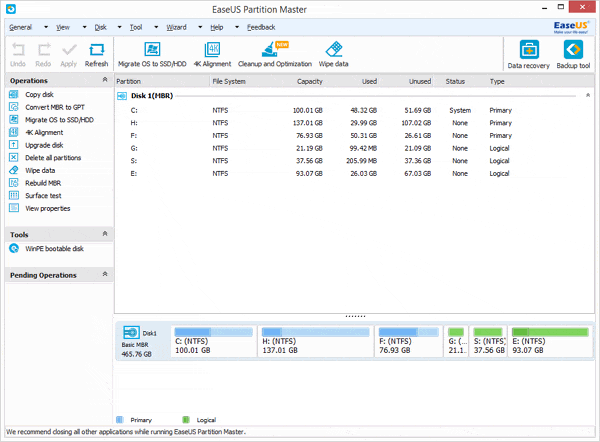
2. Pilih partisi E:, dan menurunkan dengan mengklik "Resize / Move partisi" dan kemudian memindahkannya ke ruang yang tidak terisi membiarkan berada di balik partisi sistem.
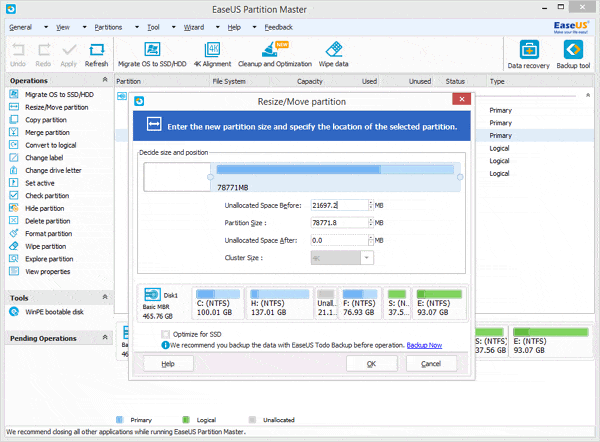
3. Kemudian pilih partisi sistem (C: drive), klik kanan dan pilih "Resize / Move partisi" untuk memperpanjang C: drive.
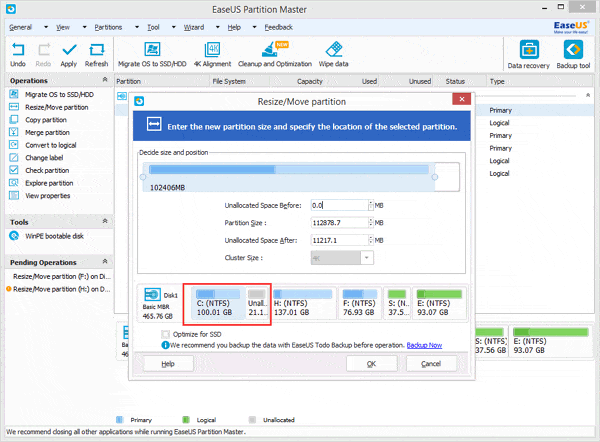
4. Klik Terapkan.
Untuk informasi lebih rinci, silakan kunjungi dan bergerak mengubah ukuran partisi .
Windows 7 Partisi Solusi Manajemen Lanjutan 2
Cara aman lainnya untuk mengelola Windows 7 Partisi adalah untuk membuat CD bootable software partisi. Beberapa software partisi seperti Partition EASEUS Master Professional Edition dan yang edisi yang lebih tinggi dapat membuat bootable disk WinPE bagi pengguna untuk melakukan manajemen partisi maju sebelum Windows 7 dimulai.
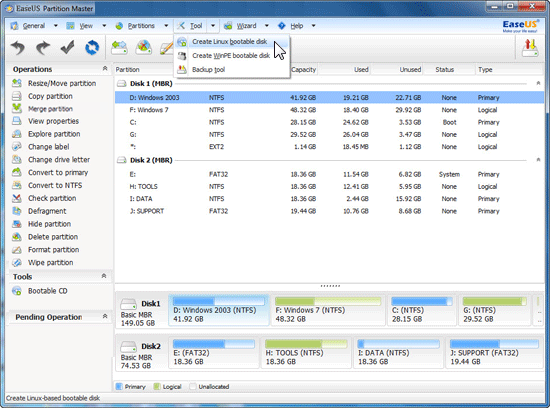
Anda dapat memeriksa tutorial Bagaimana mengelola partisi sebelum Windows 7 dimulai .
Selain itu, fitur partisi manager, software EASEUS Partisi juga menyediakan beberapa fitur lainnya seperti Partition Recovery Wizard untuk memulihkan dihapus atau hilang partisi, disk Copy & wizard partisi untuk meng-upgrade atau disk cadangan.
Ada titik bersinar EASEUS Pemisahan Master: Meskipun Professional dan Server Edition keduanya lisensi tunggal, jika komputer Anda memiliki sistem virtual, mereka dapat diinstal di semua sistem virtual juga. Itu benar-benar keren. Dan artikel berikut dengan hyperlink menunjukkan cara untuk merubah ukuran partisi pada sistem Windows yang berbeda:





Wah keren artikelnya gan,
BalasHapusTolong kunjung balik yah di
Jagoan Kode
Cara Membuat Widget Artikel Acak Di Blog
Kata - Kata Bijak Dan Motivasi Untuk Para Blogger
Cara memasang iklan adsense di akhir postingan artikel